腾达N80路由器怎么设置 腾达N80路由器设置教程
腾达N80路由器是一款性价比比较高的无线路由设备,其配置方法简单、信号稳定。下面是www.886abc.com给大家整理的一些有关腾达N80路由器的设置方法,希望对大家有帮助!
腾达N80路由器的设置方法
1、登录设置界面:在浏览器输入192.168.0.1 回车,在弹出的页面中输入用户名:admin 密码:admin,然后点击“确定”。
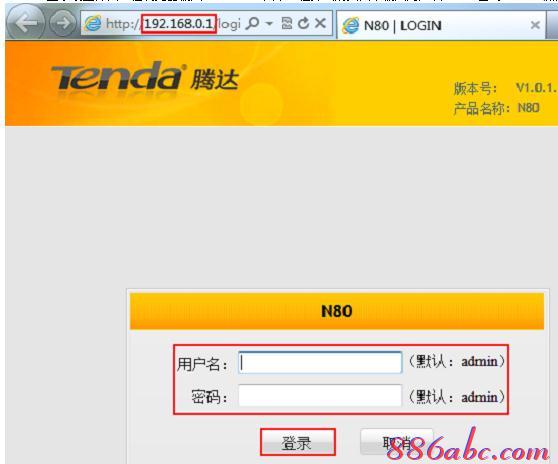
腾达N80路由器设置界面
2、上网设置:选择“ADSL拨号”——>在“上网账号”中输入:宽带账号——>“上网口令”中输入:宽带密码——>点击“确定”。
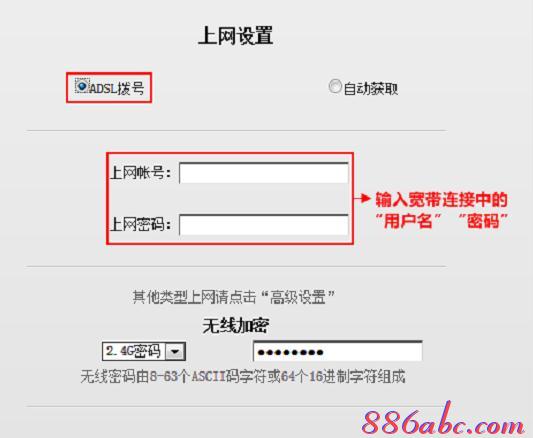
腾达N80路由器上ADSL拨号上网设置
注意问题:
(1)、如果你有宽带账号、宽带密码,且在未使用路由器的时候,电脑上需要用“宽带连接”拨号上网;则在设置腾达N80路由器上网的时候,就应该选择:ADSL拨号,如上面所示。
(2)、如果你没有宽带账号、宽带密码,且在未使用路由器的情况下,只需要把电脑IP地址设置为自动获得,然后把宽带网线连接到电脑的网线接口,电脑就可以上网了。
则在设置腾达N80路由器上网的时候,就应该选择:自动获取,然后点击“确定”,如下图所示。
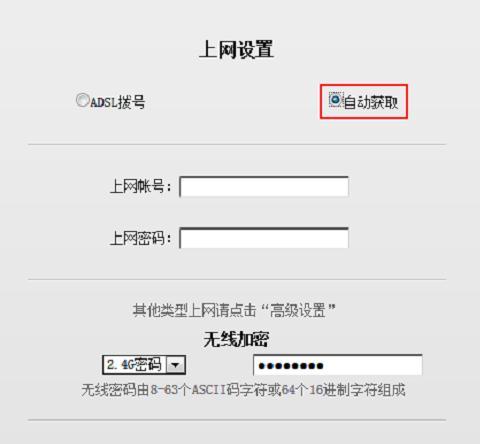
腾达N80路由器上自动获取上网设置
(3)、如果你没有宽带账号、宽带密码,但是宽带运营商(网络管理员)给你提供了IP地址、子网掩码、网关、DNS;且在未使用路由器的情况下,需要在电脑本地连接中,手动填写宽带运营商(网络管理员)提供的IP地址、子网掩码、网关和DNS,如下图所示
则在设置腾达N80路由器上网的时候,就应该选择:静态IP。详细设置是,在N80的设置界面,点击“高级设置”选项,进入到N80路由器的高级设置界面。然后点击“网络参数”——>“WAN口设置”——>“WAN口类型”选择:静态IP——>填写IP地址、子网掩码、网关、DNS——>点击“保存”。
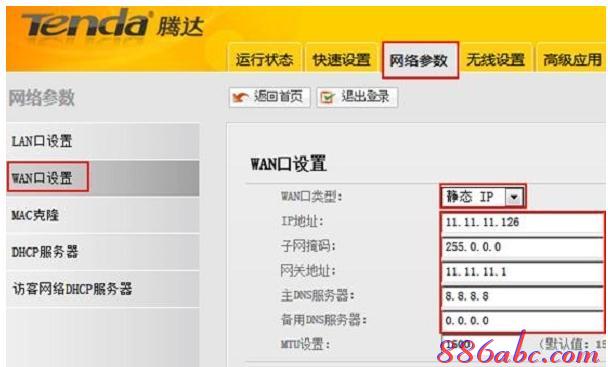
腾达N80路由器上静态IP上网设置!

